Sida si toos ah loogu garaaco isku xirka PPPoE-balaadhan gudaha Windows 10
Abuuritaanka(Creating) , habaynta, iyo isku xidhka xidhiidhka PPPoE -balaadhan ee gudaha Windows 10 aad bay u fududahay. Si kastaba ha noqotee, waxaad u baahan tahay inaad gacanta ku sameyso xiriirka PPPoE , mar kasta oo aad rabto inaad gasho internetka. Waa tallaabo ay qaar badan oo idinka mid ahi doorbidi karaan inay ka boodaan oo ay haystaan Windows 10 Kombiyuutarrada ayaa si toos ah u garaaca xiriirkooda PPPoE isla marka ay galaan nidaamka hawlgalka. Haddii aad rabto inaad barato sida loo sameeyo Windows 10 PPPoE auto-connection, halkan waa sida:
FIIRO GAAR AH:(NOTE:) Waxaan u qaadaneynaa inaad horey u abuurtay oo aad u habeysay isku xirka PPPoE(PPPoE connection) -balaadhan ee adiga Windows 10 kumbuyuutarka. Haddii aadan samayn, waxaa laga yaabaa inaad rabto inaad akhrido casharkan marka hore: Sida loo sameeyo oo loo isticmaalo isku xirka internetka PPPoE gudaha Windows 10(How to set up and use PPPoE internet connections in Windows 10) .
Tallaabada 1. Samaynta isku xirka PPPoE si toos ah gudaha (PPPoE)Windows 10 wuxuu ku bilaabmaa Jadwalka Hawsha(Task Scheduler)
Si aad u samayso Windows 10 Kumbuyuutarku si toos ah ayuu u garaacaa xidhiidhka PPPoE -ga ballaadhan mar kasta oo uu bilaabo, waa inaad martaa dhawr tillaabo oo ay ku jiraan dejinta hawl qorshaysan.
Talaabada ugu horeysa waa inaad furto (open the )Jadwalka Hawsha(Task Scheduler) . Mid ka mid ah siyaabaha ugu fudud ee lagu samayn karo waa inaad gujiso ama taabato Jadwalka Hawsha ee(Task Scheduler's) gaaban ee kooxda Tools Administrative Windows ee(Windows Administrative Tools) ku jira menu-kaaga Start(Start Menu) .

Tallaabada 2. Jadwal u samee Windows 10 si aad si toos ah u garaacdo xidhiidhkaaga PPPoE mar kasta oo aad gasho Windows 10
Jadwalka Hawsha , waxa aad jadwal u samayn kartaa garaacista tooska ah ee xidhiidhka (Task Scheduler)PPPoE -ga ballaadhan mar kasta oo aad gasho Windows 10 . Guji(Click) ama taabo "Create Hawsha Aasaasiga ah..."("Create Basic Task…") ee dhanka midig ee daaqadda.

Ficilkan waxa uu furayaa Sameeyaha Hawsha Aasaasiga ah(Create Basic Task Wizard) . Waxa ugu horreeya ee aad u baahan tahay inaad samayso waa inaad gelisaa magac hawshaada. Magaca aan isticmaalnay, tusaale ahaan, waa "Dial Auto - PPPoE Connection."("Auto Dial - PPPoE Connection.")
Haddii aad rabto, waxaad sidoo kale geli kartaa Sharaxaadda(Description) , laakiin taasi gabi ahaanba waa ikhtiyaari. Kadib, taabo Next .

Marka xigta, waxaad doorataa marka hawsha la qorsheeyay ay kiciso. Si aad uga dhigto xidhiidhka PPPoE -ga ballaadhan si toos ah u garaaca markasta oo aad gasho Windows 10 , dooro "Markaan galo"("When I log on") ikhtiyaarka. Kadib, taabo Next .

Hadda waxaa timid qayb muhiim ah oo saaxir ah: doorashada tallaabada la qabanayo. Markaad rabto inaad si toos ah u garaacdo xidhiidhka PPPoE , waa inaad heshaa hab aad taas ugu sheegto Windows 10. Ku bilow doorashada "Start a program."
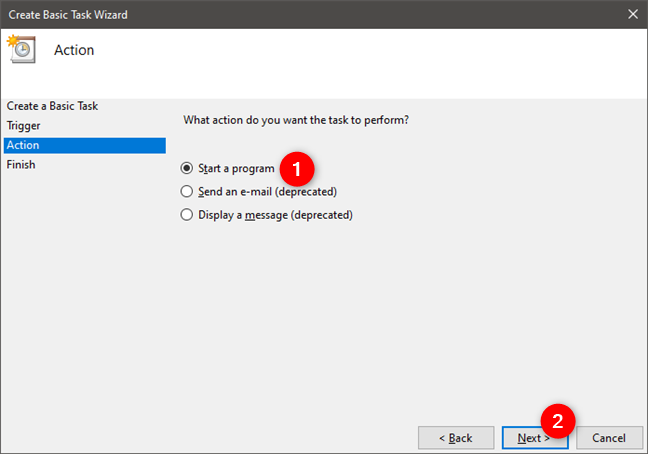
Kadib marka aad riixdo Next , saaxirku waxa uu ku waydiinayaa Program / Script aad rabto in aad ku fuliso jadwalka. Si loo sameeyo Windows 10 si toos ah u garaac xidhiidhkaaga PPPoE , mar kasta oo aad gasho kombayutarka, waa inaad siisaa Jadwalka Hawsha(Task Scheduler) macluumaadka qaar:
- Goobta "Program/script" , geli amarka: rasdial .
- Meesha "Ku dar doodaha (ikhtiyaarka)"("Add arguments (optional)") , geli magaca xiriirka PPPoE ee ballaaran(the name of your broadband PPPoE) (haddii magaciisu ka kooban yahay meelo bannaan, geli inta u dhaxaysa calaamadaha xigashada), oo ay ku xigto magaca isticmaalaha iyo lambarka sirta ah(username and password) ee xiriirkaaga ballaaran (waa inaad ka haysataa adeeggaaga internetka). Bixiye(Internet Service Provider) ).
- Ka tag goobta "Start in (ikhtiyaar)"("Start in (optional)") madhan.
Tusaale ahaan, aan sheegno in xidhiidhkaaga PPPoE ee baladhan uu leeyahay magaca caadiga ah ee Isku xidhka Broadband(Broadband Connection) , magacaagu waa NY123456 , eraygaaga sirta ah ee xidhiidhka baladhanina waa NewYork . Xaaladdan oo kale, goobta "Ku dar doodaha (ikhtiyaar)"("Add arguments (optional)") waa in ay ka kooban tahay qoraalkan: "Xiriirka Broadband" NY123456 NewYork("Broadband Connection" NY123456 NewYork) .

Riix badhanka Xiga , iyo (Next)Abuur Hawsha Aasaasiga ah ee Wizard(Create Basic Task Wizard) ayaa ku siinaysa kooban hawsha cusub ee la qorsheeyay ee loogu talagalay in si toos ah u garaacdo xidhiidhkaaga PPPoE. Haddii wax waliba ay sax u muuqdaan, guji ama taabo Dhamaystir(Finish) .

Kadib markaad xirto saaxiraha, waxaa lagugu soo celinayaa Jadwalka Hawsha(Task Scheduler) ugu weyn , halkaas oo aad arki karto taas Windows 10 Hawsha isku xidhka tooska ah ee (Windows 10) PPPoE ayaa lagu daray liiska hawlaha la qorsheeyay.

Talaabada 3. Dib u shaqaysii kombayutarkaga si Windows 10 uu si toos ah u garaaco xidhiidhka PPPoE
Ugu dambeyntii, waxa kaliya ee kuu haray inaad sameyso waa dib u kicintaada Windows 10 aaladda oo arag sida isku xirka auto-dial-kaagu u shaqeeyo. Iyada oo ku xidhan sida ugu dhakhsaha badan ee habka garaacista loo sameeyo, marka aad gasho kaaga Windows 10 kombiyuutarka, waxa laga yaabaa inaad si kooban u aragto daaqad la mid ah kan hoose.

Xidhiidhka ballaadhan ee PPPoE waa in si toos ah loo wacaa mar kasta oo aad gasho Windows 10 .
PS Haddii, mar uun, aad rabto in aad damiso ama aad tirtirto hawsha isku xidhka tooska ah ee PPPoE oo aad u baahan tahay caawimo, akhri hagahan si aad u barato tillaabooyinka aad qaadi doonto: 7 shay oo aad ku samayn karto hawlaha jira ee Jadwalka Hawsha(7 things you can do with the existing tasks from Task Scheduler) . Intaa waxaa dheer, haddii aad rabto in aad tirtirto xidhiidhka ballaadhan ee PPPoE , waxaad ka heli kartaa sida loo sameeyo qaybta ugu dambeysa ee casharkan: Sida loo sameeyo oo loo isticmaalo xidhiidhada internetka PPPoE Windows 10(How to set up and use PPPoE internet connections in Windows 10) .
Miyaad(Did) si guul leh u habaysay Windows 10 inaad si toos ah u garaacdo xidhiidhkaaga PPPoE ?
In kasta oo ay u baahan tahay qaar ka mid ah tillaabooyin horumarsan, habaynta Windows 10 si aad si toos ah u garaacdo xidhiidhka PPPoE -balaadhan marka aad gasho qof kasta ayaa samayn kara. Markaad abuurto PPPoE auto-dial jadwalaysan, wax walbaa waa inay si fiican u shaqeeyaan, oo waxaad helaysaa ku dhawaad intarneetka degdega ah mar kasta oo aad gasho Windows 10 . Haddii aad qabto wax su'aalo ah ama arrimo, waxaad had iyo jeer nala soo xiriiri kartaa faallooyinka hoose.
Related posts
Sida loo sameeyo Windows 10 hotspot: Dhammaan waxaad u baahan tahay inaad ogaato
Kooxda shaqada ee Windows 10 iyo sida loo beddelo
Waa maxay Wi-Fi Sense gudaha Windows 10 iyo sida loo isticmaalo
Sida loola wadaago daabacahaaga shabakada, gudaha Windows 10
Afar dariiqo oo lagu iloobo shabakada WiFi gudaha Windows 10
Sida loo beddelo wakhtiga heshiiska DHCP gudaha Windows 10
3 siyaabood oo loogu xidhi karo shabakadaha Wi-Fi ee qarsoon gudaha Windows 11 -
Sida loo rakibo daabacaha wireless-ka ee shabakadaada Wi-Fi -
Sida loo beddelo xadka bandwidth ee Windows 10 updates - WebSetNet
3 siyaabood oo loogu badalo cinwaanka IP-ga gudaha Windows 10
Sida loogu xidho server-ka FTP gudaha Windows 10, laga bilaabo File Explorer -
Sida loogu xidho Wi-Fi gudaha Windows 11 -
Waa maxay DHCP? Sidee u shaqeysaa?
4 siyaabood oo lagu bedeli karo Maaskarada Subnetka gudaha Windows 10
Sida loo khariidado darawalada FTP, wadayaasha shabakadaha, iyo wadaaga shabakada, gudaha Windows 10
Sida loo isticmaalo TeamViewer: App-ka Xakamaynta fog ee Windows 10 iyo Windows 10 Mobile
Sida loogu xidho Windows 8.1 Aaladaha Shabakadda Wireless-ka ee WPS
Sida loogu isticmaalo Xbox Networking gudaha Windows 10, si loo hubiyo xidhiidhka aad la leedahay Xbox Live
Sida fog looga galo Windows 10 ka Mac
Sida loo isticmaalo Skype Windows 10 sida Pro
